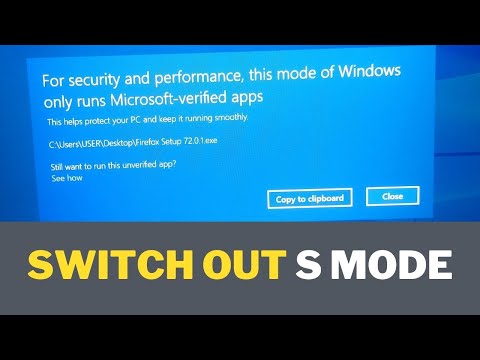IIS ou Serviços de Informação da Internet é uma tecnologia incluída no Windows Server, que fornece um servidor da Web aprimorado e fácil de usar para segurança para o desenvolvimento e a hospedagem segura de aplicativos da Web e serviços da Web. Isso permite que as organizações forneçam experiências ricas e baseadas na web. O IIS não está ativado por padrão nas edições da área de trabalho do Windows. Você tem que ligá-lo.
Vamos ver agora como habilitar ou ativar os Serviços de Informações da Internet Windows 8. O procedimento permanece o mesmo de edições anteriores.
Ativar IIS ou Serviços de Informações da Internet no Windows 8
Pressione Win + R em combinação para abrir a caixa de diálogo "Run". Nele, digite "appwiz.cpl" e pressione o botão "OK".

Você será direcionado para a tela "Programas e recursos" do "Painel de controle". Lá, no painel esquerdo, você encontrará um link para Ativar / desativar recursos do Windows. Clique nesse link.




Isso é tudo. Agora você terá instalado com sucesso a nova versão do Serviços de Informações da Internet IIS no Windows 8, você verá uma nova página inicial do host local. Confira a captura de tela abaixo.

Vá aqui se você quiser aprender como hospedar seu próprio blog WordPress com o Microsoft IIS.
Posts relacionados:
- Lista completa de códigos de erro de verificação de erros ou de parada do Windows
- Dicas e truques do Windows 10
- Como hospedar o blog do WordPress com o Microsoft IIS: Parte 1
- Comparação de edições do Windows 10. Qual é a certa para você?
- Faça o Windows 10 iniciar, executar, desligar mais rapidamente